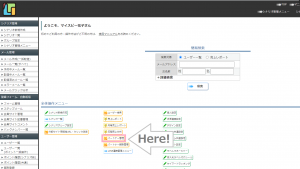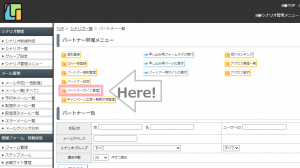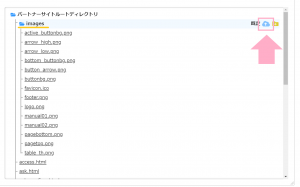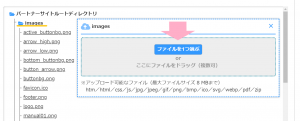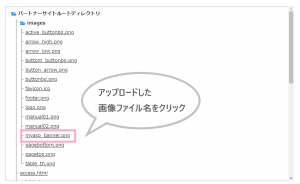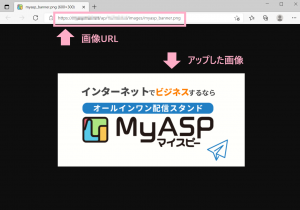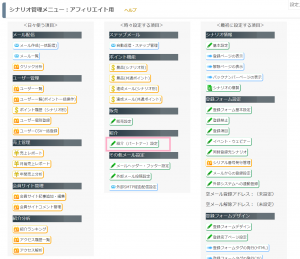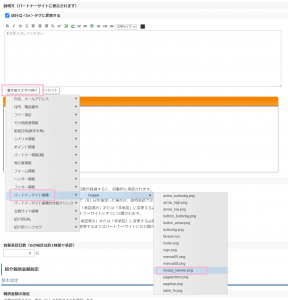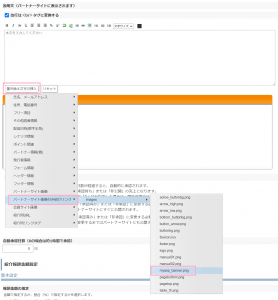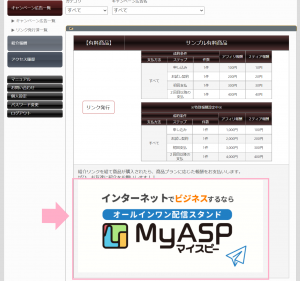MyASPのアフィリエイトセンター機能を使うと、
アフィリエイターさんに紹介してもらいたい商品や無料オファーを
アフィリエイトセンター(パートナーサイト)に
「キャンペーン広告一覧」のところに、掲載することができます。
そこに、
サービスの特長や、
紹介報酬金額などについての説明を記載することになるのですが、
バナー画像を張ることもできます。
ここでは、バナー画像を張るための手順についてご説明します。
手順1:「パートナーサイト編集」画面でバナー画像をアップロード
1)トップ画面「パートナー管理」 > パートナーサイト管理
をクリックします。
2)「パートナーサイトルートディレクトリ」内にある
「image」ディレクトリの
「ファイルアップロード」 アイコンをクリックします。
3)「ファイルを1つ選ぶ」ボタンからファイル選択、
もしくは直接ファイルをドラッグ&ドロップして画像をアップロードします。
※バナー画像のファイル名は、すべて半角文字のものを指定する必要があります。
ファイル名に日本語や全角記号などの全角文字が含まれていると正しく表示されませんので、
リネームしてからアップロードする必要があります。
4)アップロードした画像ファイルは、
ファイル名をクリックすることで内容の確認と画像URLを取得できます。
手順2:商品シナリオ側「紹介(パートナー)設定」でキャンペーン説明文に画像を挿入
1)アフィリエイトしてもらう「無料オファー」または「有料商品」のシナリオの
シナリオ管理メニュー画面で、
「紹介(パートナー)設定」をクリックします。
2)「説明文(パートナーサイトに表示されます)」の欄の下の
「置き換え文字の挿入」ボタンから、アップロードしたバナー画像を選択します。
パートナーサイト画像
アフィリエイターさんに対して、
パートナーサイトで画像そのものを表示して見せたい場合に使用します。
パートナーサイト画像付き紹介リンク
アフィリエイターさんが、パートナーサイトに表示されている画像をダウンロードして、
HPやブログなどのサイトにバナー画像を貼れるようにしたい場合に使用します。
3)パートナーサイトにログインし、
キャンペーン広告一覧にバナー画像が表示されていることを確認します。